Примечание
Для доступа к этой странице требуется авторизация. Вы можете попробовать войти или изменить каталоги.
Для доступа к этой странице требуется авторизация. Вы можете попробовать изменить каталоги.
В этой статье рассматриваются некоторые улучшения сети, которые были впервые выпущены в масштабируемом пакете сети Windows Server 2003. Так как они могут привести к медленной или периодический производительности сети, если используемые сетевые драйверы являются старыми или не поддерживают новые функции.
Исходный номер базы знаний: 2643970
Итоги
В этой статье описывается устранение неполадок с производительностью сети, включающих улучшенные сетевые функции Windows. К таким средствам относятся:
- Разгрузка контрольной суммы TCP/IP
- Масштабирование на стороне получения (RSS)
- NetDMA
- Разгрузка TCP-химни
Улучшения производительности сети
Масштабируемый сетевой пакет Windows (SNP) был выпущен в виде автономного обновления для Windows Server 2003 с пакетом обновления 1 (SP1), но позже был добавлен в Windows Server 2003 с пакетом обновления 2 (SP2). Это была коллекция улучшений сетевой пропускной способности и производительности. Когда они были установлены, они были включены по умолчанию. Возникли проблемы с функциями и некоторыми сетевыми драйверами, которые вызвали проблемы с производительностью сети. Таким образом, рекомендация заключалась в том, чтобы отключить их. Позже многие из этих проблем были исправлены. Однако для Windows Server 2003 было по-прежнему рекомендуется держать их без необходимости.
Windows Server 2008 и Windows Server 2008 R2, а также Windows Server 2012 имеют более высокопроизводительные стеки TCP/IP, а также улучшения SNP включены. Кроме того, большинство параметров были изменены для автоматической настройки.
Рекомендации по параметрам приведены ниже.
Windows Server 2008
- Обязательный пакет обновления 2 (SP2)
- Исправление базы знаний 979614
- Исправление базы знаний 967224
- Повторно включите RSS в ОС и сетевых адаптерах
- Обновление драйверов сетевого адаптера до последней рекомендуемой версии изготовителя
- Настройка параметров RSS для сетевых адаптеров на основе рекомендаций производителя
- Обновление антивирусного программного обеспечения до последних версий и определений
Windows Server 2008 R2
- с пакетом обновления 1 (SP1)
- Исправление базы знаний 2519736
- Если вы используете разгрузку TCP Chimney, необходимо установить исправление базы знаний 2525390.
- Рекомендуемая установка 2511305 исправлений
- Повторно включите RSS в ОС и сетевых адаптерах
- Обновление драйверов сетевого адаптера до последней рекомендуемой версии изготовителя
- Настройка параметров RSS для сетевых адаптеров на основе рекомендаций производителя
- Обновление антивирусного программного обеспечения до последних версий и определений
В качестве альтернативы установке 2519736 базы знаний с пакетом обновления 1 (SP1) и исправлений можно установить следующее в Windows Server 2008 R2 RTM:
- Исправление базы знаний 977977
- Исправление базы знаний 979612
Помните, что RSS требует включения разгрузки контрольной суммы на сетевом адаптере. Не путайте разгрузку контрольной суммы TCP с разгрузкой TCP Chimney. Если адаптеры объединяются, обычно RSS будет работать до тех пор, пока все адаптеры включены (это зависит от производства). NetDMA следует включить автоматически, если оно поддерживается.
Улучшения сети в операционной системе предназначены для повышения пропускной способности сети на серверах путем разгрузки некоторых сетевых задач на оборудование сетевого адаптера. В основном это относится к адаптерам, работающим с 1 Гбит/с и более высокими скоростями подключения, и требуется, чтобы сетевые адаптеры и драйверы, используемые в настоящее время, реализуют улучшения. Если драйвер не поддерживает улучшения, или если драйвер имеет проблему, связанную с ними, может потребоваться отключить их вручную. Если вы инвестировали в оборудование, поддерживающее разгрузку TCP-подключения/ RSS/NetDMA, и если адаптер работает неправильно, первое, что необходимо проверить, должна быть версия драйвера. Более новый драйвер сетевого адаптера может устранить любые проблемы с сетью, которые возникают. Используйте следующие сведения, чтобы проверить параметры сетевого адаптера и параметры ОС для параметров SNP.
Определение сведений о реке в Windows Server 2008 и Windows Server 2008 R2
Вы можете найти дату и версию сетевого драйвера. Для этого выполните следующие шаги.
- Щелкните "Пуск" > правой кнопкой мыши "Компьютер" и нажмите кнопку "Управление".
- Если это необходимо, разверните группу системных средств в области навигации.
- Щелкните диспетчер устройств в области навигации. Должно появиться что-то похожее на следующий снимок экрана.
- Разверните сетевые адаптеры на правой панели и дважды щелкните адаптер.
На вкладке "Драйвер" приведены следующие сведения:
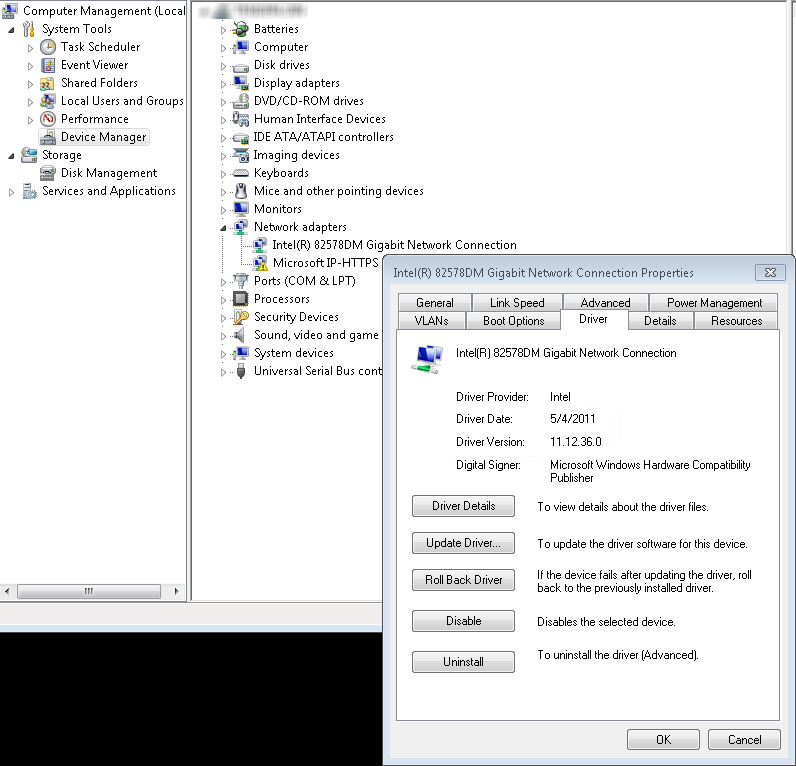
Для Windows Server 2003 выполните следующие действия, чтобы получить доступ к диспетчер устройств:
- Откройте средства администрирования в панель управления.
- В области администрирования щелкните "Управление компьютерами".
- Нажмите Диспетчер устройств. Затем перейдите на веб-сайт поставщика драйверов (также на вкладке "Драйвер"). Проверьте последнюю версию драйвера и проверьте, является ли она более новой, чем дата драйвера, найденная в свойствах устройства. Вы также можете найти решение в часто задаваемых вопросов или на форуме на сайте производства.
Если обновление сетевых драйверов не работает, попробуйте отключить улучшенные функции и проверить, устранена ли проблема. Используйте это в качестве последнего варианта или шага по устранению неполадок, а не как решение, если только сетевой адаптер не был подтвержден, чтобы не поддерживать эти функции. Улучшенные сетевые функции можно включить или отключить в операционной системе, а также в расширенных параметрах сетевого адаптера. Здесь вы увидите вкладку "Дополнительно " в свойствах сетевого адаптера, где показаны параметры разгрузки tcp-подключения и масштабирования на стороне приема (RSS).
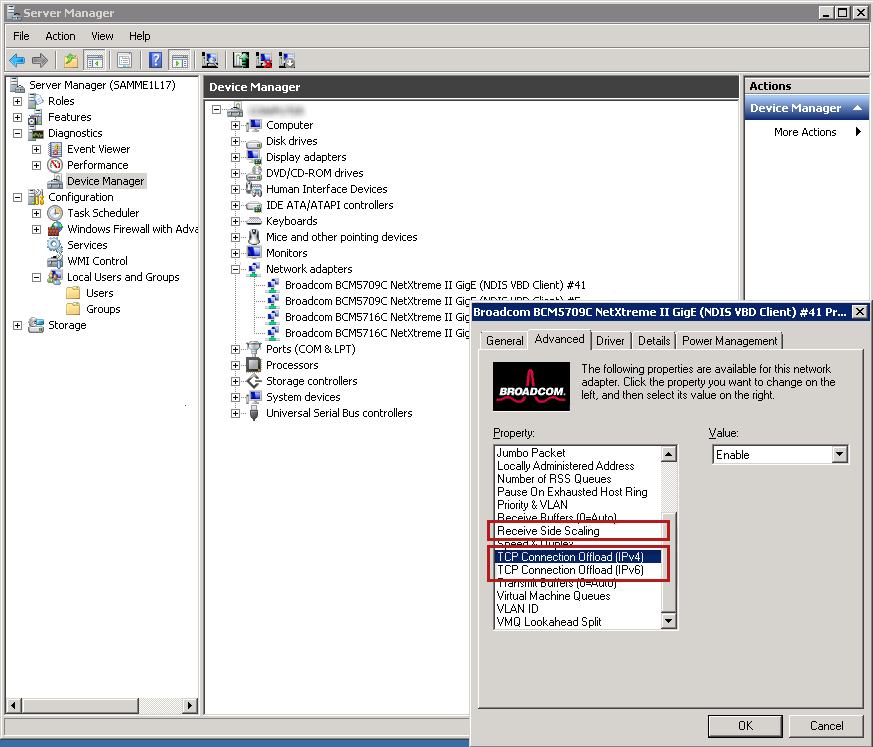
Чтобы просмотреть параметры операционной системы, используйте команду команды netsh interface tcp show global net shell следующим образом:
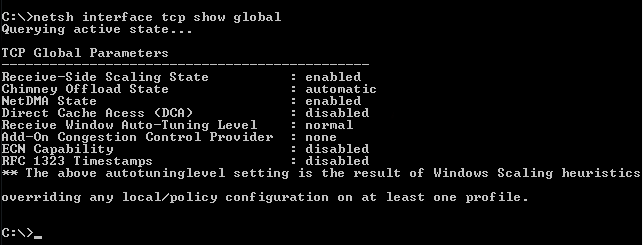
Вы можете проверить следующие два других параметра, которые влияют на разгрузку TCPchimney:
netsh interface tcp show chimneyapplicationsnetsh interface tcp show chimneyports
Эти команды позволяют настроить разгрузку TCP специально для определенного сочетания приложений или портов. Выходные данные обеих команд netsh приведены следующим образом:
Примечание.
Для этой операции требуются повышенные привилегии (запуск от имени администратора).
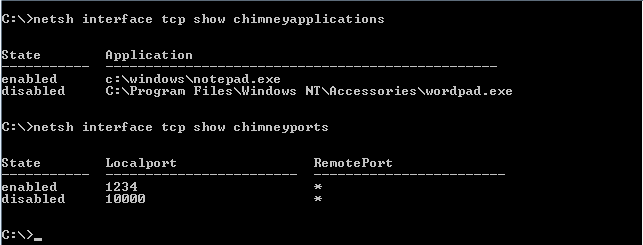
Если они пусты, приложения или порты не были добавлены в параметры разгрузки дыма.
Наиболее распространенные улучшенные сетевые функции вместе со ссылками на дополнительные сведения о том, как включить или отключить их, приведены ниже.
Получение ресурсов масштабирования на стороне (RSS)
Руководство по развертыванию сети. Развертывание высокоскоростных сетевых функций